Excel使用秘技十三:保护/锁定工作表方法和技巧
1、打开工作表。

2、操作之前先要弄清楚什么是”工作簿“,什么是”工作表“,简单说,工作簿是指工作表和制作与操作工作表的环境,工作表则包含在工作簿之内。
1、在”审阅“项下,点击”保护工作簿“右下角的小三角,选择”限制编辑“下的”保护结构和窗口“。”限制权限“一般不必设置。

2、在打开窗口中,最好将”结构“和”窗口“都勾选上,然后输入修改权限密码,也可以不加,然后点”确定“。

3、为了安全,系统会要求你再次确认密码,输入密码,然后点”确认“即可。

4、设置好后,点击”保护工作簿“右下角的三角号,就可以看到”保护结构和窗口“前有了对勾,以后没有密码就无法再对工作薄进行移动、添加、删除、隐藏、重命名等行为了。

5、想要取消”保护工作簿“,只需点击”保护工作簿“右下角的三角号,再点击”保护结构和窗口“,在打开窗口中输入密码,点”确定“即可。

1、依次点击”审阅—保护工作表“。
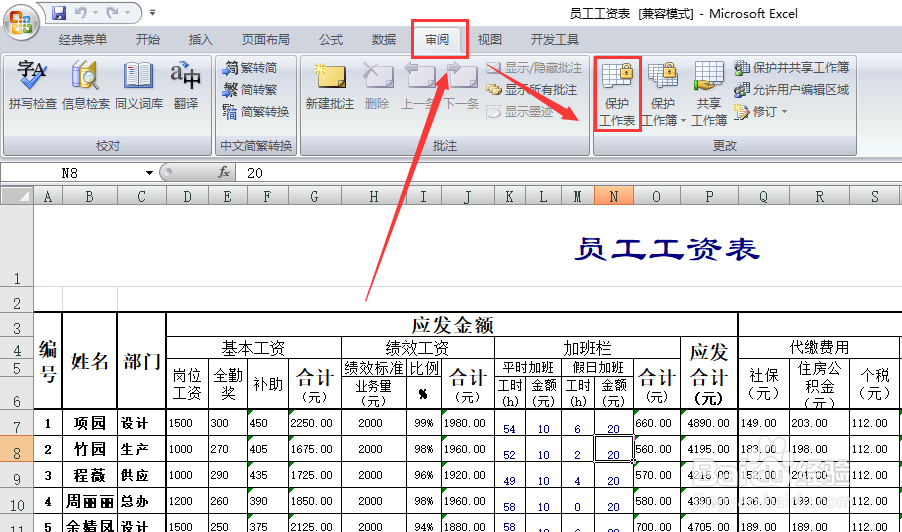
2、在新打开页面,勾选”保护工作表及锁定的单元格内容“,然后在”取消工作表保护时使用的密码“下的框中输入密码,点确定。

3、会弹出再次确认密码的窗口,再次输入密码,然后点”确定“即可。
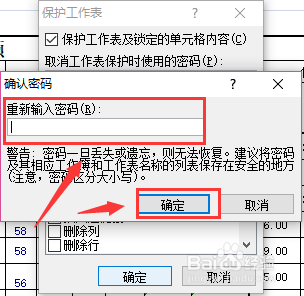
4、想要撤销”保护工作表“,只需在审阅项下,点击”撤销工作表保护“,在新弹出窗口输入密码,然后点”确定“即可。

1、选定要保护的数据单元格。

2、在新打开窗口,选”保护“项,勾选”锁定“,一定是”√“号才行,然后点击”确定“。

3、依次点击”审阅—保护工作表“,并在新弹出窗口输入密码。

4、如果你设定密码,会弹出让你确认密码的窗口,再次输入并”确认“。

5、设置好后,再在保护区域更改数据,就会提示你输入密码。

1、辛苦做出来了工作表,如果被更改,会造成很大的损失,因此保护相关数据尤其重要。
2、保护数据有多种方法,包括整体和部分保护,有工作簿保护、工作表保护、区域保护等多种,还有指定某些更改的设置,后面再详细分享。
3、目前office的版本比较多,不同版本的office,设置的路径不太一样,这点需要注意,不过只是路径不同,功能只会增加而不是删除,只需认真研究一下即可。小编用的是office2017,其它版本也可以参照设置。